Si vous avez le logiciel de retouche Photoshop Elements, vous avez de la chance car il existe une fonction toute prête pour changer la couleur d’un objet.
Avec cette fonction, passer sa voiture du rouge au jaune ou son pull du bleu au vert devient vraiment très simple.
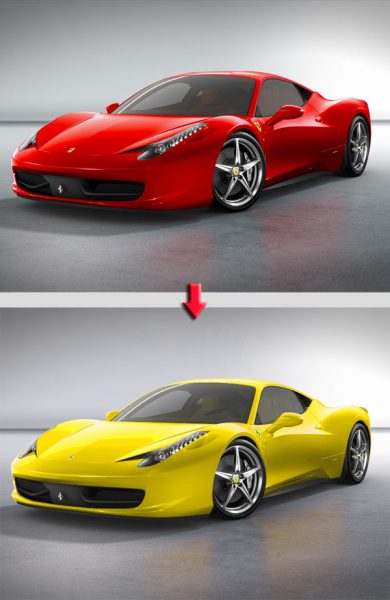
Pour réaliser ce tour de passe passe allez dans Réglages > Régler la couleur > Remplacement de couleur…
Comment fonctionne l’option « Remplacement de couleur » ?
Pour modifier la couleur d’un élément sur votre image, procédez de la manière suivante :
- Prenez la pipette de gauche puis cliquez sur la zone qui doit accueillir la nouvelle couleur (1). Vous pouvez également, si vous le souhaitez, sélectionner directement la couleur en cliquant directement dans le carré de couleur. Pour sélectionner ou soustraire des plages de couleurs, cliquez simplement sur la pipette avec un + ou un –
- Réglez la tolérance (2). Cela permet à Photoshop Elements de sélectionner les couleurs voisines de celle qui a été sélectionnée par la pipette. A la valeur 0 vous ne sélectionnez que les pixels correspondant à celui qui est prélevé par la pipette. A 200, vous sélectionnez toutes les nuances de couleurs correspondant au pixel prélevé.
- Sélectionnez la couleur de remplacement (3).
Et voilà, c’est tout !
Si vous avez plusieurs éléments d’une même couleur sur votre image et que vous ne souhaitez en modifier que quelques uns, utilisez les outils de sélection pour indiquer au logiciel les éléments que vous souhaitez modifier et répétez la procédure décrite ci dessus.
La vidéo ci dessous reprend l’utilisation de la fonction « Remplacement de couleur ».

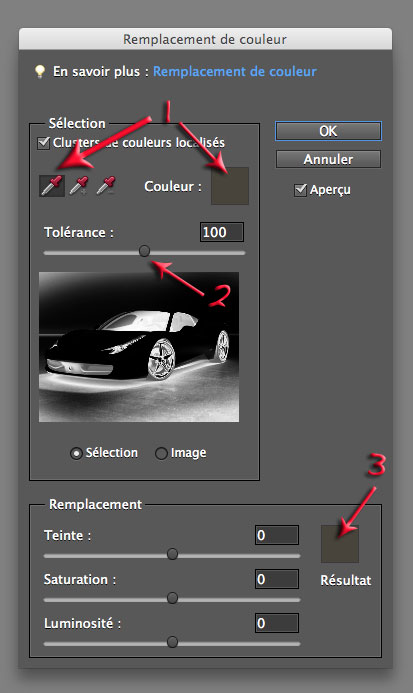
 Bonjour et bienvenue, moi c'est Loïc.
Quand je ne rédige pas d'articles,
Bonjour et bienvenue, moi c'est Loïc.
Quand je ne rédige pas d'articles,
bon travail
J’ai tenté avec elements 6-15-18 et ca fais rien.
gimp le fais.
merci…bonne journée.n
Bonjour Nicole,
L’article date un peu. L’emplacement de la fonction a changé. Pour afficher la fonction Remplacement de couleur il faut dorénavant aller dans Réglages>Régler la couleur>remplacement de couleur…. Je viens de mettre à jour l’article.
Là, ça devrait fonctionner…
merci beaucoup
Bonjour
Quel est la version de photoelement svp.
Merci
Bonjour,
Sur ce tuto, c’est la version 10 qui a été utilisée…
ça paraissait tellment simple que je n y suis pas arrivé …je ne suis arrivé à trouver la fenetre remplacement de couleur dans photoshop élément 11
Effectivement la destination a changé. Vous trouverez la fenêtre dans Réglages > Régler la couleur > Remplacement de couleur…
Bonjour,
Merci pour cette astuce mais en ce qui me concerne je part de la couleur noire que j’aimerais passer en bleu par exemple mais ça ne marche pas.
Pareil pour le blanc.
Ces deux couleurs poserait-elle problème ?
Merci
Bonjour,
En retouche photo :
-Le noir correspond à 0% de Rouge + 0% de Vert + 0% de Bleu.
-Le blanc correspond à 100% de Rouge + 100% de Vert + 100% de Bleu.
Il en découle que ces couleurs ne peuvent pas être modifiées par la méthode présentée dans ce tutoriel.